Wi-Fi אינו מופעל במחשב נייד ASUS עם חלונות 7 (כל המכשירים האלחוטיים כבויים)
אחר הצהריים טובים!התקנתי מחדש את Windows 7 במחשב הנייד ASUS B551LA, הורדתי את מנהלי ההתקן מהאתר הרשמי, אך כאשר לחצתי על Fn + F2, הוא מציג ללא הרף את "כל המכשירים האלחוטיים כבוי".
מתאם הרשת מחובר, מנהל ההתקן מסופק עבורו.



ניסיתי להתקין את כלי השירות למסנן מכשירי המקלדת, זה לא עזר.
הותקן מחדש את Windows, גם אין תוצאה.
תשובה
אחר הצהריים טובים. זה יהיה נחמד לדעת מידע נוסף על הבעיה. לדוגמה, האם Wi-Fi עבד בסדר על מחשב נייד זה לפני התקנתו מחדש של המערכת. מה מצב החיבור (סמל המגש).
יש מתאם Wi-Fi במנהל ההתקנים. ברשותך Intel® Dual Band Wireless-N 7260 זה. הוא מופעל ועובד ללא שגיאות. בדרך כלל, לחיצה על שילוב המקשים Fn + F2 במחשבי ASUS מפעילה את ה- Wi-Fi (מודולים אלחוטיים) וכאשר לוחצים עליו שוב מכבים. מוזר שאתה מקבל שגיאת "כל המכשירים האלחוטיים כבויה" בכל פעם שתלחץ עליה וה- Wi-Fi לא יופעל.
נסה את הפעולות הבאות:
- אפשר אלחוטי באמצעות מרכז הניידות (Win + X). קרא עוד במאמר כיצד להפעיל Wi-Fi במחשב נייד עם Windows 7.
- בדוק היטב את ההמלצות במאמר כיצד להפעיל ולחבר Wi-Fi במחשב נייד ASUS.
- אם כל השאר נכשל, הורד את מנהל ההתקן האלחוטי (מנהל התקן אלחוטי אלחוטי של Intel WiFi) עבור B551LA מאתר ASUS. בחר את Windows 7 באתר והתקן אותו. הוראות מפורטות כאן: כיצד להתקין את מנהל ההתאם של Wi-Fi במחשב נייד ASUS.
- יש לך הרבה מכשירים לא ידועים במנהל המכשירים שלך. מומלץ להתקין את כל מנהלי ההתקנים הדרושים מאתר ASUS. בעיקר על ערכת שבבים, ATK (למקשי פונקציה), Bluetooth, LAN. כל מנהלי ההתקנים הללו למחשב הנייד שלך נמצאים באתר הרשמי. בדקתי.
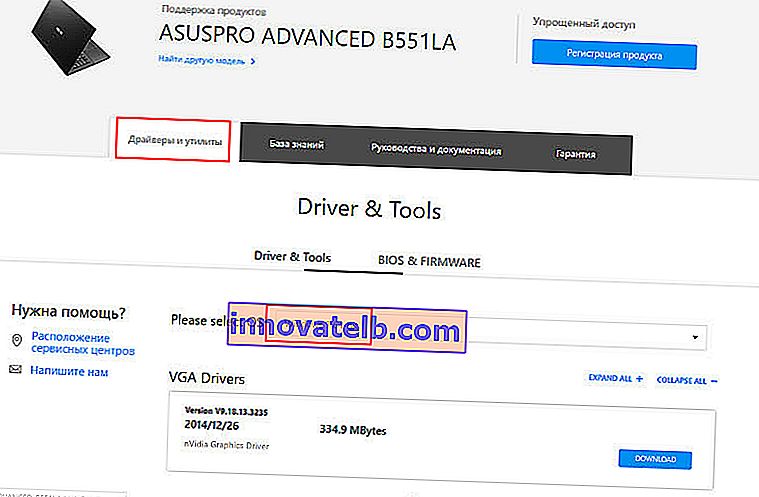 יהיה עליך להוריד אותם ממכשיר אחר ולהעביר אותם למחשב הנייד שלך (מכיוון שאתה לא יכול לחבר את המחשב הנייד לאינטרנט).
יהיה עליך להוריד אותם ממכשיר אחר ולהעביר אותם למחשב הנייד שלך (מכיוון שאתה לא יכול לחבר את המחשב הנייד לאינטרנט).
אני חושב שפתרונות אלה הם די והותר בכדי לפתור את הבעיה שלך.
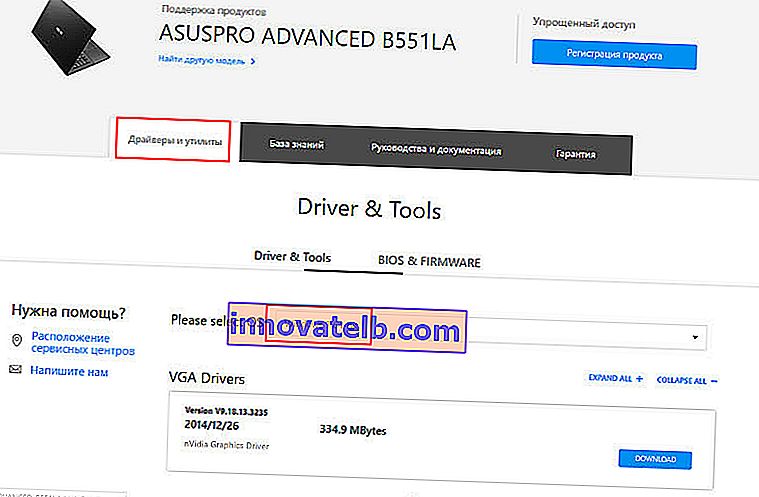 יהיה עליך להוריד אותם ממכשיר אחר ולהעביר אותם למחשב הנייד שלך (מכיוון שאתה לא יכול לחבר את המחשב הנייד לאינטרנט).
יהיה עליך להוריד אותם ממכשיר אחר ולהעביר אותם למחשב הנייד שלך (מכיוון שאתה לא יכול לחבר את המחשב הנייד לאינטרנט).